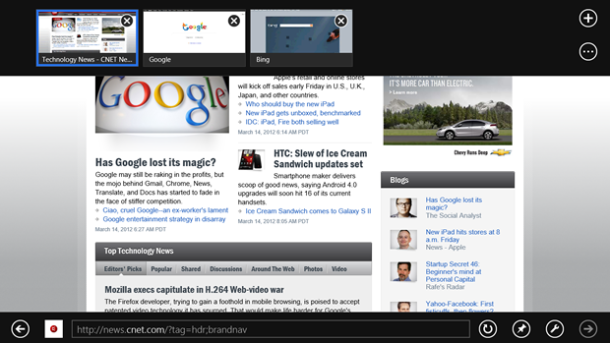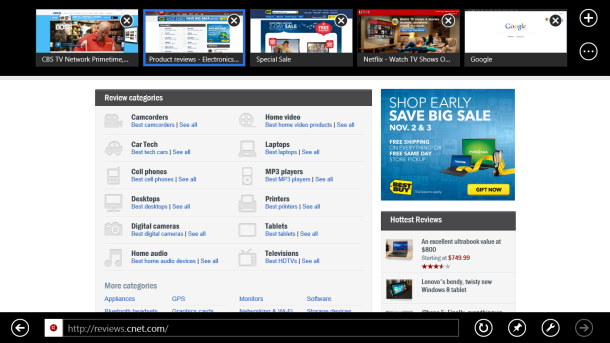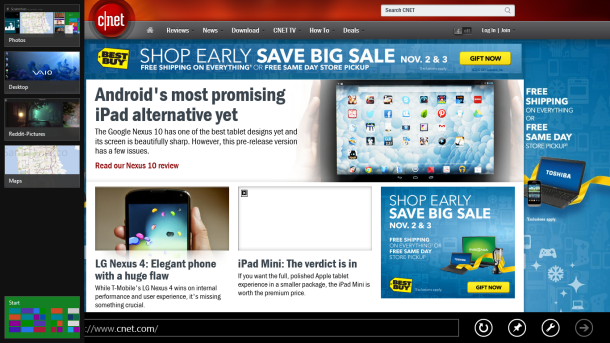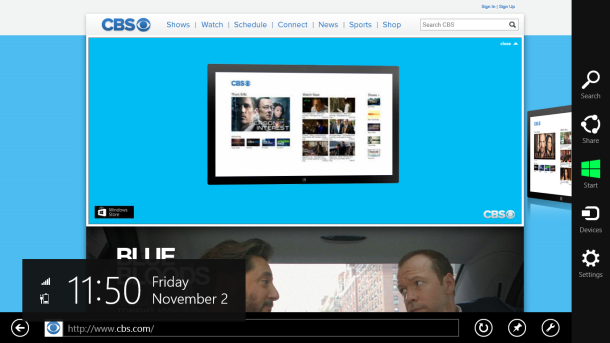O Windows 8 pode ser considerado um ilustre desconhecido para a maioria dos usuários. Para muitos, não estamos diante de uma atualização das versões anteriores, e sim de uma nova proposta, com novas características. Como eu já disse por algumas vezes aqui no blog, estamos diante da mais radical modificação de interface do usuário em um sistema operacional da Microsoft desde a chegada do Windows 95. Com isso, é mais que natural que alguns usuários entendam que estão diante de um produto novo, diferente e bem complicado para se lidar.
O problema não é o uso do sistema em si. O sistema deixa de ser tão intuitivo quando obriga o usuário a memorizar uma pequena lista de comandos e gestos, independente do fato de você contar com um equipamento com tela touchscreen ou não. E como a maioria dos equipamentos do mercado ainda não contam com telas sensíveis ao toque, a curva de aprendizado pode ser bem maior.
Para minimizar os problemas daqueles que vão comprar um desktop ou notebook tradicional com o novo sistema da Microsoft, ou vão atualizar a sua atual versão do Windows para o Windows 8, vamos mostrar nesse post os cinco itens menos intuitivos que você poderá encontrar no Windows 8, e como você pode lidar com eles quando necessário. É uma forma de você ganhar tempo diante desses pequenos problemas, e não tornar a sua experiência com o sistema operacional algo frustrante.
1. Exibir abas de navegação no Internet Explorer 10
Em vez de exibir suas abas no topo da tela, O Internet Explorer 10 do Windows 8 esconde suas abas, exibindo essas guias quando você passa o dedo de cima para baixo na tela. Porém, sem uma tela de toque, você pode mexer o cursor do mouse para simular um simples toque de dedo, ou utilizar o atalho no teclado, pressionando a tecla com a logo do Windows + Z, ou até mesmo clicar com o botão direito do mouse para exibir as abas.
Como muito do que fazemos no nosso cotidiano diante do computador é em modo online, utilizando o navegador de internet, ser capaz de utilizar tais ferramentas da forma mais direta possível é algo muito importante. O problema é que o Windows 8 não consegue ser tão simples como deveria nesse aspecto.
2. Alternando entre as janelas de navegação
No lugar de exibir cada aba do navegador aberta, para que você possa simplesmente escolher qual delas visualizar, você pode simplesmente “percorrê-las”. Para isso, basta pressionar as teclas CTRL+TAB (ou CTRL+SHIFT+TAB, para ver as abas anteriores que estão abertas). Esse atalho é considerado de fundamental memorização para quem não possui uma tela sensível ao toque.
3. Encerrando programas
Muitas pessoas que estão usando o Windows 8 se depararam com isso em algum momento, e certamente esse é o item menos intuitivo nessa nova versão do sistema da Microsoft. Se você abre um aplicativo integrado à nova interface do Windows 8, você vai perceber que não temos o pequeno e popular “X” no canto superior direito para fechar o programa. Pode parecer um detalhe pequeno, mas esta é uma grande mudança para os usuários do Windows de longa data.
Então… o que fazer?
A Microsoft afirma que muitos dos aplicativos do Windows 8 podem permanecer abertos em segundo plano, sem afetar o desempenho do sistema. Mesmo assim, o usuário deve ser livre para poder fechar esses aplicativos caso deseje. Para fazer isso, você pode fazer um movimento na tela de cima para baixo com o dedo (no caso da tela touchscreen), ou com o cursos do mouse, quando o cursor estiver com a forma de uma pequena mãozinha (quando posicionado corretamente na área de arrasto). Segundo relatos dos usuários, é um movimento simples, que funciona na primeira tentativa, mas para quem tem um dispositivo com tela touchscreen. Para quem tem que se virar com o mouse, o ideal seria mesmo o bom e velho “X” no canto superior esquerdo da tela.
4. Acessando a barra de tarefas
Um dos mais difíceis movimentos do Windows 8 em uma tela sensível ao toque está no fato de você precisar puxar para cima a barra de tarefas em todos os aplicativos em execução. Em uma tela touchscreen, é necessário deslizar um pouco o dedo na lateral esquerda da tela (mas atenção: pouco, não muito). A seguir, o movimento deve ser ainda menor, e ao fazer corretamente, você pode ver os programas em execução naquele momento, em uma barra lateral no lado esquerdo da tela.
Sem uma tela sensível ao toque, isso é muito mais difícil de fazer, principalmente quando você precisa simular o toque de dois dedos na tela com apenas um mouse. Para deixar tudo isso mais fácil, simplesmente use a combinação da tecla com a logo do Windows + Tab. E pronto. Espero que no futuro a Microsoft deixe esse recurso mais simples para todos os tipos de dispositivos.
5. Verificando a autonomia de bateria
Você já estava acostumado a olhar para o canto de tela do seu notebook para saber o restante de vida útil da bateria do seu dispositivo, certo? pois então, se prepare, pois no Windows 8, você não tem essa moleza toda.
Para isso, você precisa deslizar com o dedo (ou o cursor) no lado direito da tela para exibir o botão Iniciar e a Charms Bar para exibir o ícone de bateria, ao lado do relógio. Ou também pode simplesmente apertar a tecla Windows no seu teclado físico, e pronto. Mas, para um caminho mais rápido, e para exibir a porcentagem real de bateria restante no dispositivo, clique no botão Desktop (ou na tecla Windows + D) e retorne para a interface de usuário tradicional do Windows. O ícone de bateria e configurações de gerenciamento de energia estarão no mesmo lugar que você já está acostumado, ou seja, no canto inferior direito, próximo ao relógio.
Existe uma série de novos gestos e atalhos de teclado que o usuário do Windows 8 vai ter que aprender para melhorar o seu desempenho no sistema, e estes parecem mesmo ser os menos intuitivos para os novatos e/ou experientes que estão tendo dificuldades em assimilar as novas características do sistema. Se você encontrou alguma coisa no Windows 8 que é particularmente difícil de fazer sem precisar recorrer aos fóruns de ajuda, ou tem uma dica que pode compartilhar com a gente sobre as funções do novo sistema da Microsoft, contribua com esse post, deixando os seus comentários abaixo.